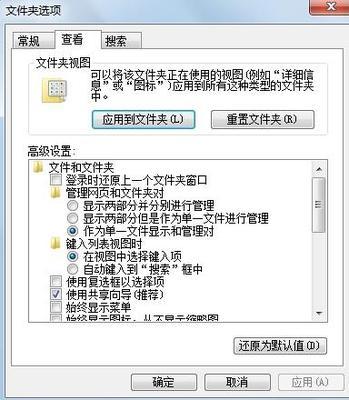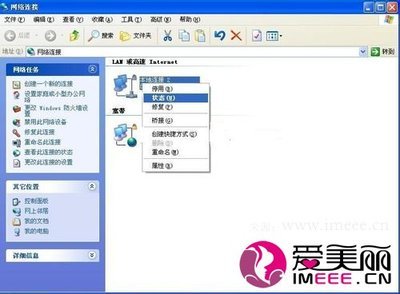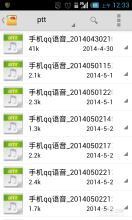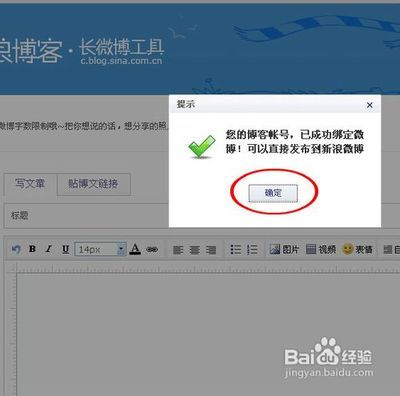如果我们是在受限的帐号(也就是没有管理员权限的帐号)下操作一些东西都将因权限受限而失败。而这里,如果我们必须要在受限帐号下且未开放管理员权限的条件下怎么才能执行一些需要有管理员身份才能执行的操作呢?
命令提示符怎么以管理员方式打开 精——工具/原料命令提示符怎么以管理员方式打开 精 1、
电脑
命令提示符怎么以管理员方式打开 精 2、
DOS程序
命令提示符怎么以管理员方式打开 精 3、
受限帐号
命令提示符怎么以管理员方式打开 精 4、
?管理员帐号和密码
命令提示符怎么以管理员方式打开 精——方法/步骤命令提示符怎么以管理员方式打开 精 1、
点击屏幕最左下角的“开始”按钮,选择“运行”命令:
命令提示符怎么以管理员方式打开 精 2、
在弹出的“运行”对话框中输入“CMD”命令,再单击“确定”按钮:
命令提示符怎么以管理员方式打开 精 3、
正常打开了DOS命令提示符窗口了。但是是“user”权限下:
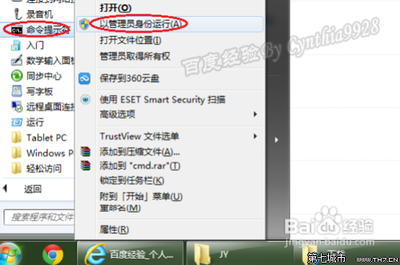
命令提示符怎么以管理员方式打开 精 4、
有时,“运行”对话框中可能不能通过“CMD”命令打开DOS弹出窗口,此时我们可以单击“开始”按钮,再选择“所有程序”,选择“附件”,再选择“命令提示符”命令:
命令提示符怎么以管理员方式打开 精_管理员权限运行
命令提示符怎么以管理员方式打开 精 5、
此时同样会打开DOS窗口,但同样的受限的“user”权限下;
命令提示符怎么以管理员方式打开 精 6、
而如果此时我们要以管理员方式运行,且如果是在WIN7下,则比较的容易操作。同样“附件”下,右击“命令提示符”命令,从弹出的菜单中选择“以管理员身份运行”命令:
命令提示符怎么以管理员方式打开 精 7、
由于win7有UAC管理机制,所以这里会弹出UAC警告框,单击“继续”即可:
命令提示符怎么以管理员方式打开 精 8、
之后我们可以看到,新打开的DOS窗口标题栏中会有“管理员:”字符显示,同时下面的是进入了“System32”目录:
命令提示符怎么以管理员方式打开 精_管理员权限运行
命令提示符怎么以管理员方式打开 精 9、
此时你在这里输入的任何命令都将会有管理员权限了;
命令提示符怎么以管理员方式打开 精 10、
或者,你在普通的DOS窗口中输入命令“runas /user:administrator "cmd /k" ”按回车,并输入这个管理员帐号的密码,同样会有管理员权限:
 爱华网
爱华网